u盤一鍵裝機window7旗艦版32位系統圖文圖文詳細教程
發布時間:2022-10-08 文章來源:深度系統下載 瀏覽:
|
Windows 7,中文名稱視窗7,是由微軟公司(Microsoft)開發的操作系統,內核版本號為Windows NT 6.1。Windows 7可供家庭及商業工作環境:筆記本電腦 、平板電腦 、多媒體中心等使用。和同為NT6成員的Windows Vista一脈相承,Windows 7繼承了包括Aero風格等多項功能,并且在此基礎上增添了些許功能。 u盤一鍵裝機window7旗艦版32位安全性高,攜帶方便,因此U盤裝w7系統不僅是用戶非常愛使用,u盤一鍵裝機window7旗艦版32位也成了時下最潮流的安裝方式。那如果用戶想要U盤裝w7系統又不知道如何安裝的話,就跟著win7之家小編分享的最詳細實用教程來學習。 U盤安裝Windows7系統的具體操作步驟: 1.下載并安裝最新的U盤裝機大師U盤啟動盤制作工具; 點擊下載==〉U盤啟動盤制作工具下載 2.下載原版的Windows7系統文件 點擊下載==〉win7旗艦版下載32位 3.將下載好的旗艦版Windows7系統文件拷貝到U盤裝機大師啟動U盤的“GHO”文件夾中; 4.重啟電腦,通過U盤啟動快捷鍵(不同的主板和品牌機器有不同的U盤啟動快捷鍵,可以通過U盤裝機大師首頁的查詢工具查詢)進入U盤裝機大師PE界面; 5.進入到PE系統界面后,通過鍵盤的上下鍵選擇“【01】運行U盤裝機大師Win8PE裝機維護版(新機器)”(如果機器較老的話可以選擇【02】運行U盤裝機大師Win2003PE增強版(老機器)),如圖所示: 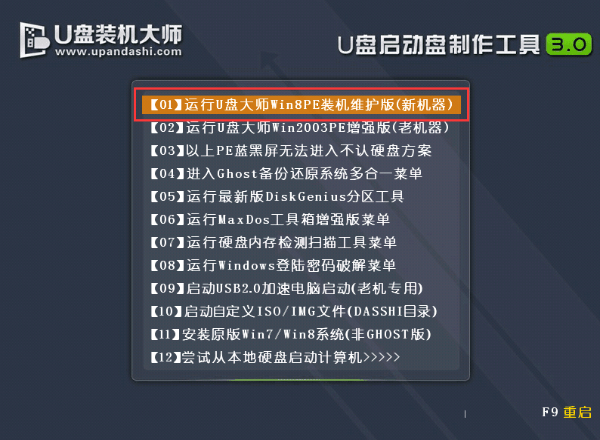 u盤一鍵裝機window7旗艦版32位系統圖文教程圖1 6.進入裝機大師PE系統后,我們找到啟動U盤里面“GHO”文件夾中的Windows7系統文件,然后右鍵選擇“ImDisk”加載,這邊我們放在“H”盤,如圖所示: 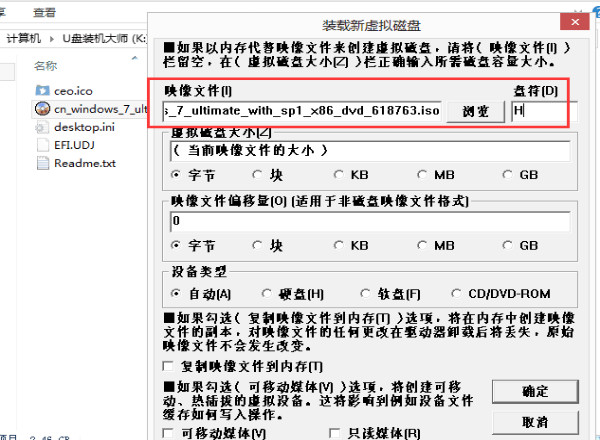 u盤一鍵裝機window7旗艦版32位系統圖文教程圖2 7.接著,依次點擊“開始--所有程序--系統安裝--系統安裝【Alt+W】”,如下圖所示: 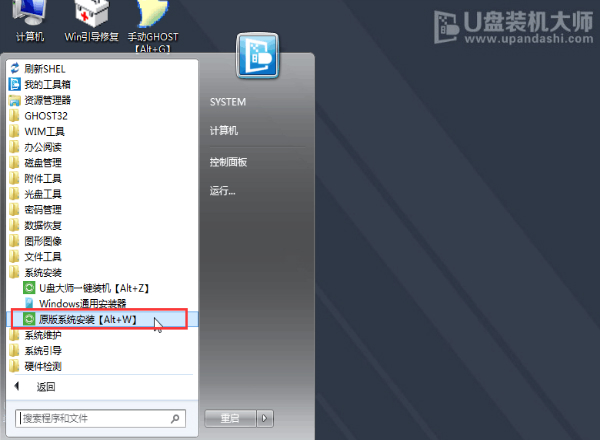 u盤一鍵裝機window7旗艦版32位系統圖文教程圖3 8.在彈出的映像大師一鍵裝機界面中,在“選擇install.wim文件位置”處選擇剛才加載Windows7系統的文件,然后在“sources”文件夾中找到“install.wim”;在Windows安裝文件目錄處選擇Windows7系統所在的位置,我們剛才設置的是“H”盤,設置好后就可以點擊開始安裝了,如下圖所示: 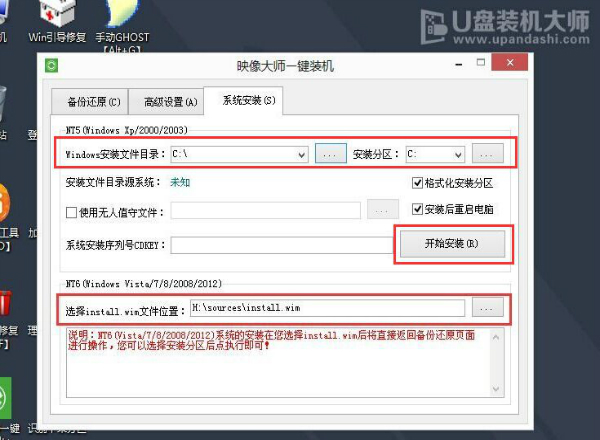 u盤一鍵裝機window7旗艦版32位系統圖文教程圖4 9.在彈出的確認框中選擇“確認”,如圖所示: 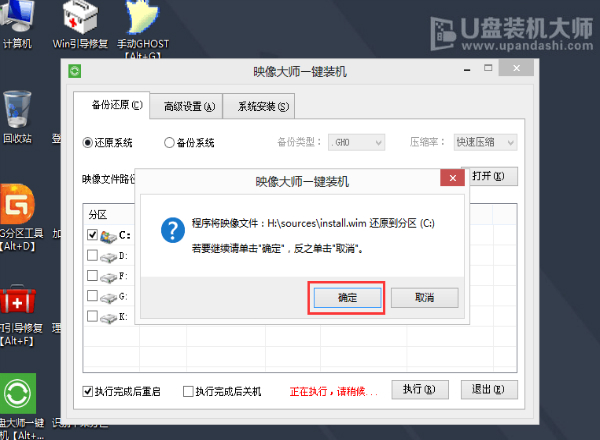 u盤一鍵裝機window7旗艦版32位系統圖文教程圖5 10.選在要裝的旗艦版Windows7系統類型,然后點擊“確認”,如圖所示: 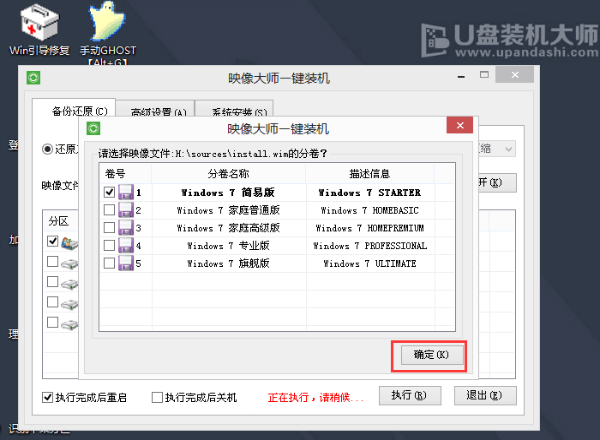 u盤一鍵裝機window7旗艦版32位系統圖文教程圖6 11.這時候會提示您格式化系統,我們只要點擊“開始”即可,如圖所示: 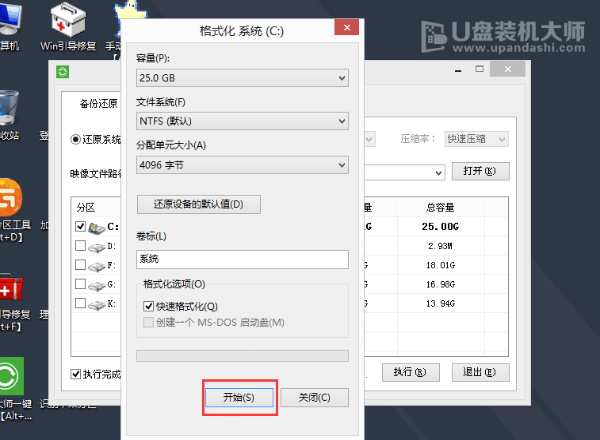 u盤一鍵裝機window7旗艦版32位系統圖文教程圖7 12.系統會再次提示您確認格式化系統(格式化會刪除該磁盤上的所有數據),確認無誤后點擊“確認”進行,如圖所示: 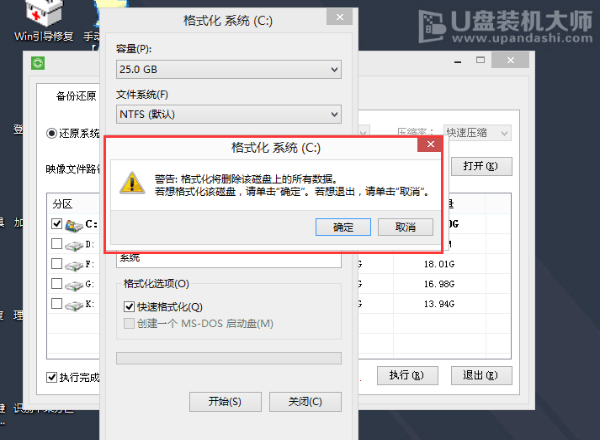 u盤一鍵裝機window7旗艦版32位系統圖文教程圖8 13.接著,系統就會自動還原Windows7系統了,還原完成后會提示您重啟計算機,我們點擊“立即重啟”。如圖所示: 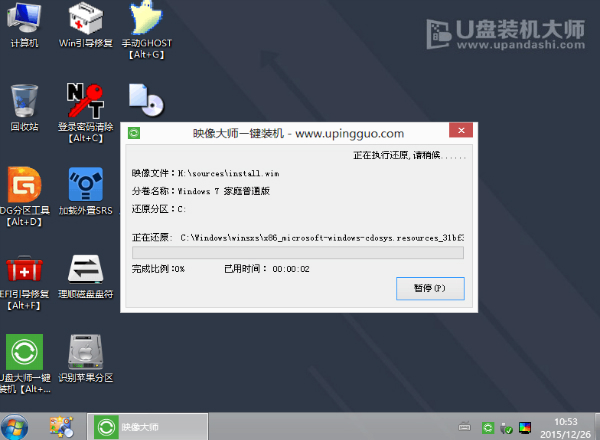 u盤一鍵裝機window7旗艦版32位系統圖文教程圖9 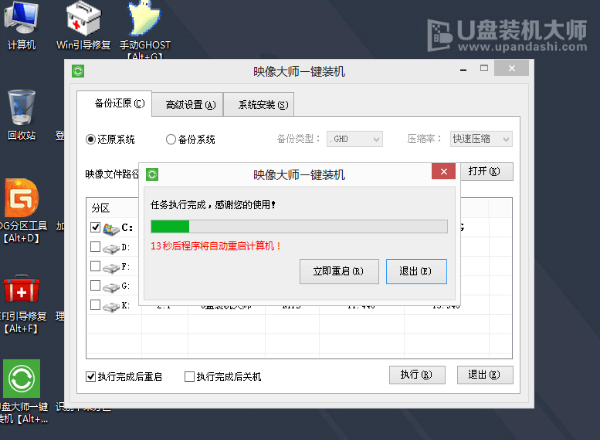 u盤一鍵裝機window7旗艦版32位系統圖文教程圖10 14.最后,系統加載完成后,我們就進入旗艦版的Windows7系統了。  u盤一鍵裝機window7旗艦版32位系統圖文教程圖11 u盤一鍵裝機window7旗艦版32位系統圖文教程的全部內容介紹到此就結束了,對比與光盤裝win7系統來講,U盤裝w7系統安裝速度也比較快,對于win7系統配置要求也沒有那么高的要求,只要你多花一點心思去研究,相信你很快就能用U盤裝w7系統了。 Windows 7簡化了許多設計,如快速最大化,窗口半屏顯示,跳轉列表(Jump List),系統故障快速修復等。Windows 7將會讓搜索和使用信息更加簡單,包括本地、網絡和互聯網搜索功能,直觀的用戶體驗將更加高級,還會整合自動化應用程序提交和交叉程序數據透明性。 |


